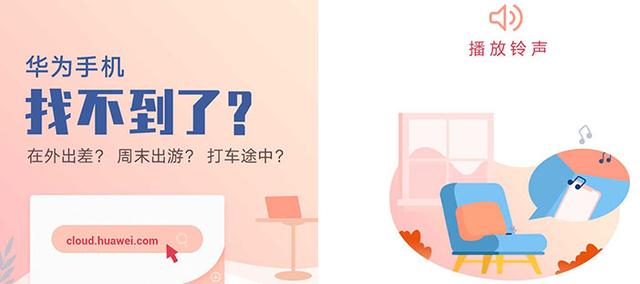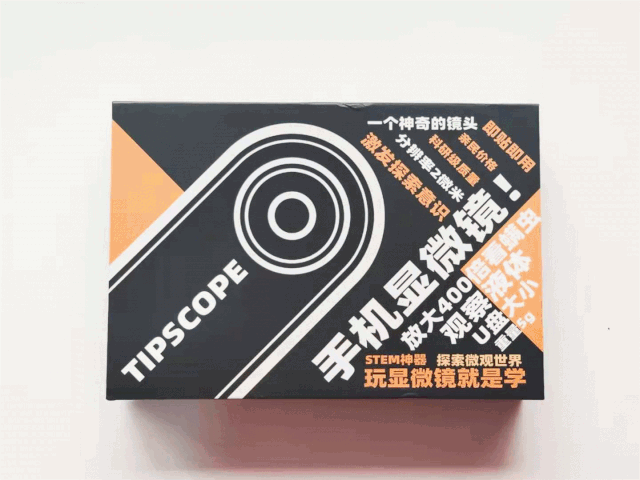苹果手机怎么批量删除手机联系人(苹果手机怎么批量删除通讯录联系人)
苹果手机通讯录联系人过多,想要批量删除却无法操作,只能一个个点开编辑再进行删除。
对于保存联系人较多的用户,这样删除联系人十分麻烦。

那么,有什么快速批量删除联系人的好方法?小编总结了这 2 个方法!
一、借助专业数据管理工具
想要批量删除通讯录联系人,那么可以试试专业的牛学长苹果数据管理工具,还支持批量删除照片、备忘录、书签、视频等数据。
轻松管理苹果手机中的个人数据、媒体数据和应用数据,并且通过此工具的所有文件都是可预览的。

操作指引:
步骤1:下载安装好苹果数据管理工具,使用数据线连接iPhone和电脑。
选择“管理”功能区,找到自己需要进行管理的数据类型——通讯录。

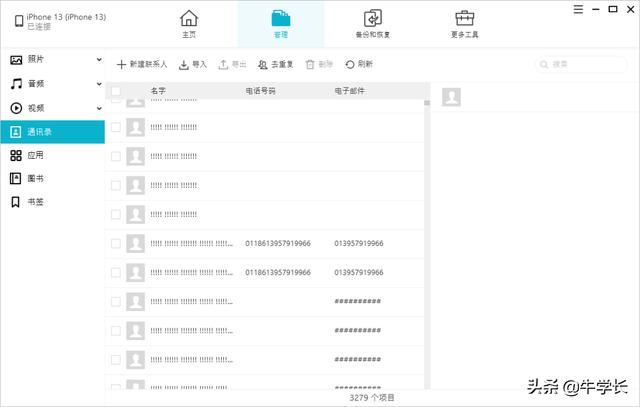
步骤2:点开管理通讯录联系人,可以进行“去重复”合并操作、导出到电脑等,还可以全选或批量选择联系人,进行删除即可。


不仅如此,还可以在线直接编辑联系人相关信息,这样的数据管理工具是不是很方便?

二、登录iCloud官网
借助同一AppleID在iCloud备份的情况下进行通讯录数据的批量删除操作。
操作指引:
步骤1:打开iPhone【设置】-【Apple ID】-【iCloud】,开启iCloud通讯录同步。注意在WiFi状态下会自动上传至iCloud云端。

步骤2:在iCloud官网使用同一Apple ID登陆,在iCloud官网中选择通讯录的数据项,查看并选择需要删除的联系人,再进行删除操作即可。
在连接了WiFi的前提下,将会同步通讯录联系人。

/////
关于批量删除iPhone/iPad苹果设备通讯录联系人的方法,你学会了吗?
更多精彩阅读:
- Windows11升降级后数据丢失了,还能找回来吗?
- 苹果序列号验机官网,购新iPhone或二手iPhone通用指南
- iPhone13/12第一次充电怎么充?延长电池寿命方法总结
- 更换iPhone13后,如何将旧iPhone数据转移过来?
- iPhone更新iOS15失败变成白苹果?教你保留数据修复
- iPhone升级iOS15进度条卡住,一直不动?
免责声明:本文仅代表文章作者的个人观点,与本站无关。其原创性、真实性以及文中陈述文字和内容未经本站证实,对本文以及其中全部或者部分内容文字的真实性、完整性和原创性本站不作任何保证或承诺,请读者仅作参考,并自行核实相关内容。文章投诉邮箱:anhduc.ph@yahoo.com